So beenden Sie Samsungs App Permission Monitor vom Anzeigen von Benachrichtigungen

Wenn Sie ein Android-Telefon haben, sollten Sie sich der Berechtigungen bewusst sein, die Ihren Apps gewährt wurden. Zum Beispiel gibt es keinen Grund für eine Rechner-App, sich mit dem Internet zu verbinden. Auf dem Galaxy Note 8 (und wahrscheinlich allen darauf folgenden Handys) hat Samsung diesen Prozess mit einem Tool namens "App Permission Monitor" automatisiert, das Sie benachrichtigt, wenn Apps eine Berechtigung verwenden, die besonders wichtig ist oder außerhalb ihres normalen Betriebsbereichs liegt.
Es ist eine wirklich gute Idee! Aber manchmal wird es nervig. Zum Beispiel benutze ich eine App namens bxActions, um die Bixby-Taste auf der Note 8 zu verwenden, um die Taschenlampe einzuschalten. Da das LED-Licht technisch Teil der Kamera des Telefons ist, muss es die Kamera-Berechtigung von Android verwenden, um die LED einzuschalten. Der App-Erlaubnis-Monitor denkt, dass das fischig sein könnte, und sendet mir eine Benachrichtigung darüber ... jedes Mal benutze ich den Knopf, um die Taschenlampe einzuschalten. Das ist viel häufiger, als ich die Kamera tatsächlich benutze.
Wenn Sie eine App haben, die ständig eine dieser Berechtigungen verwendet und den Monitor auslöst, können Sie sie wie folgt deaktivieren ... oder zumindest sagen, dass sie sich entspannen soll .
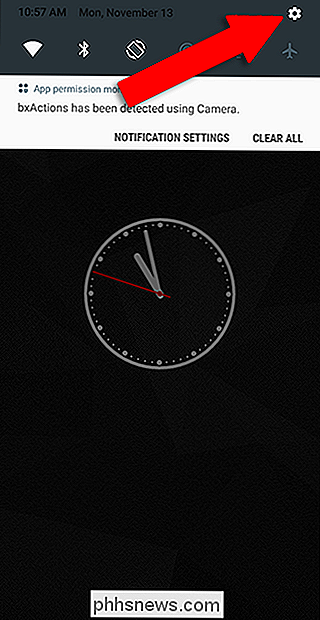
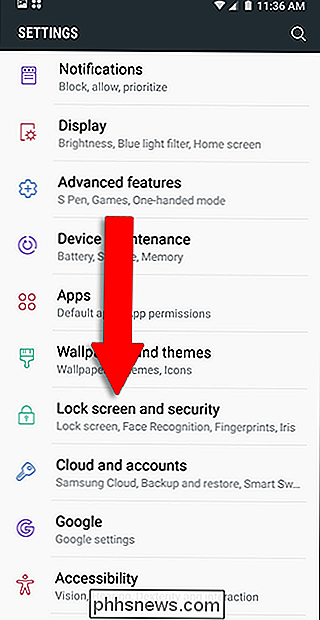
Rufen Sie über die Verknüpfung oder das Zahnradsymbol im Benachrichtigungsfenster das Hauptmenü des Telefons auf. Tippen Sie auf "Bildschirm und Sicherheit sperren".
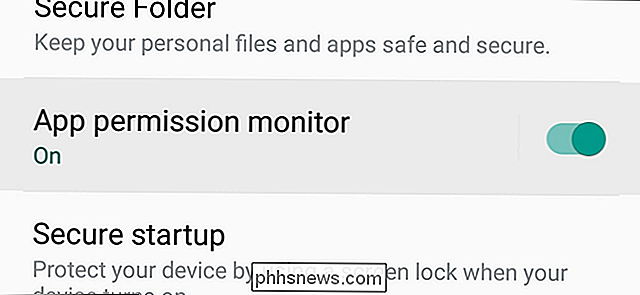
Am Ende der Liste (mindestens Note 8) befindet sich ein Eintrag mit der Bezeichnung "App-Berechtigungsmonitor". Tippen Sie auf den Schalter daneben, um diese Funktion vollständig auszuschalten. Aber wie gesagt, Sie möchten das vielleicht nicht tun - es ist hilfreich, wenn Sie potenziell ungezogene Apps im Auge behalten. Um die Steuerung feiner zu gestalten, tippen Sie statt der Umschalttaste auf die Wörter "App-Berechtigungsmonitor".
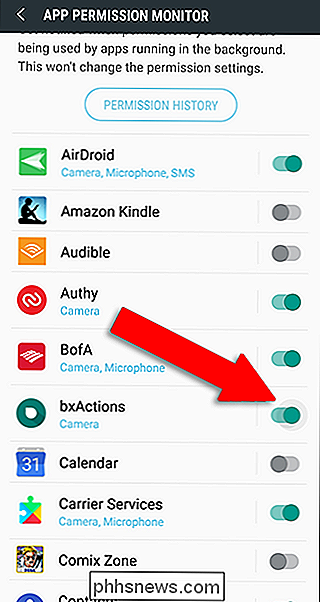
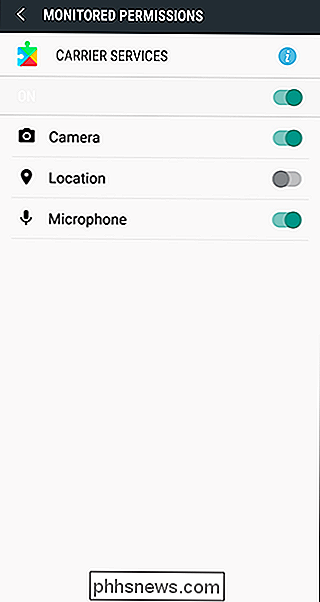
Auf diesem Bildschirm können Sie den Monitor für alle Apps mit dem Schalter oben wieder deaktivieren oder aktivieren oder die App festlegen Berechtigungen Überwachen, um bestimmte vertrauenswürdige Apps zu ignorieren. Setzen Sie den Schalter auf Aus (grau), wenn der Monitor keine Benachrichtigungen senden soll, wenn die App verwendet wird. Wenn Sie eine noch spezifischere Steuerung wünschen, tippen Sie auf den Namen der App statt auf den Schalter und Sie können die Überwachungsfunktion für einzelne Android-Berechtigungen aktivieren oder deaktivieren.
Wenn Sie fertig sind, drücken Sie die Home-Taste oder einfach Zurück aus den Einstellungsmenüs. Die Änderungen, die Sie am App Permissions Monitor vorgenommen haben, werden sofort wirksam.

So optimieren Sie Safari für maximale Privatsphäre
Wie andere moderne Webbrowser verfügt Apple Safari über einige Funktionen, die Ihre Daten über das Internet senden. Beispielsweise sendet Safari alle Ihre Suchanfragen mit den Standardeinstellungen an Apple. Wir empfehlen Ihnen nicht, alle diese Funktionen zu deaktivieren, da sie nützliche Dinge tun.

So stellen Sie Ihre Kodi-Bibliothek so ein, dass sie automatisch aktualisiert
Mit Kodi können Sie Ihre umfangreiche Mediensammlung einfach durchsuchen und abspielen, aber das Hinzufügen neuer Medien ist mühsam. Standardmäßig müssen Sie das Programm manuell anweisen, Ihre Ordner jedes Mal neu zu scannen, wenn Sie etwas hinzufügen. Dies ist ärgerlich, wenn Sie regelmäßig neue Medien hinzufügen.



